Ești nou în Linux? Aveți o mulțime de fișiere muzicale și doriți să creați o listă de redare muzicală? Nu sunteți sigur cu ce aplicații să o faceți sau cum să o faceți? Noi putem ajuta! Urmăriți-vă în timp ce vă arătăm cum să creați liste de redare muzicală în Linux!
Opțiunea 1 – Crearea de liste de redare muzicală în Rhythmbox
Cel mai bun player muzical de pe Linux pentru a crea liste de redare muzicală este Rhythmbox. De ce? Este instalat implicit pe aproape fiecare distribuție Linux modernă. Are o interfață de utilizare ușor de înțeles și acceptă o multitudine de formate audio din cutie.
Pentru a crea liste de redare muzicală pe Rhythmbox, va trebui să adăugați muzică în bibliotecă. Motivul pentru aceasta este că Rhythmbox este tipul de player muzical care trebuie să aibă fișiere importate în biblioteca sa înainte de a-l putea gestiona. Pentru a adăuga muzică la Rhythmbox pe computerul dvs. Linux, urmați acest ghid .
Notă: acest ghid necesită instalarea Rhythmbox. Pe majoritatea sistemelor de operare Linux moderne, aplicația ar trebui să fie deja instalată. Dacă nu îl aveți instalat, mergeți la Pkgs.org, faceți clic pe distribuția dvs., găsiți pachetul „rhythmbox” și faceți clic pe el pentru a obține instrucțiuni despre cum să funcționeze.
După ce ați adăugat melodiile preferate la biblioteca muzicală Rhythmbox, este timpul să treceți peste cum să creați liste de redare muzicală cu aplicația. Urmați instrucțiunile pas cu pas de mai jos.
Pasul 1: Lansați aplicația Rhythmbox pe desktopul Linux. Puteți lansa Rhythmbox căutându-l în secțiunea de muzică a meniului aplicației sau apăsând Alt + F2 și scriind „rhythmbox” în caseta de lansare.
Pasul 2: Cu Rhythmbox deschis, găsiți fila „Muzică” din stânga sub „Bibliotecă” și faceți clic pe ea. Selectând „Muzică” veți ajunge la colecția de muzică Rhythmbox.
Pasul 3: Localizați coloana „Artist” în zona „Muzică” a Rhythmbox. De acolo, selectați opțiunea „Toți X Artiștii”. Această opțiune vă va oferi o singură listă cu fiecare artist din biblioteca dvs. Rhythmbox, ceea ce face mai ușor să sortați lista de redare.
Notă: „Toți artiștii X” este un exemplu. Pe sistemul dvs., X-ul va fi înlocuit cu numărul real de artiști din biblioteca dvs.
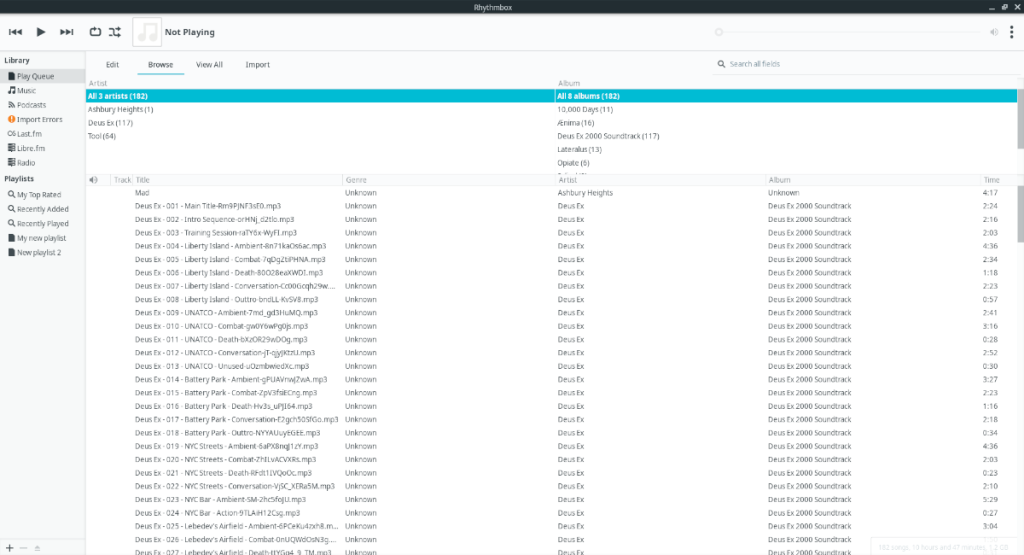
Pasul 4: Sortați lista lungă de artiști și căutați prima melodie pe care doriți să o adăugați la lista de redare. Apoi, faceți clic dreapta pe el cu mouse-ul și selectați „Adaugă la lista de redare”, urmată de „Adaugă la lista de redare nouă”.
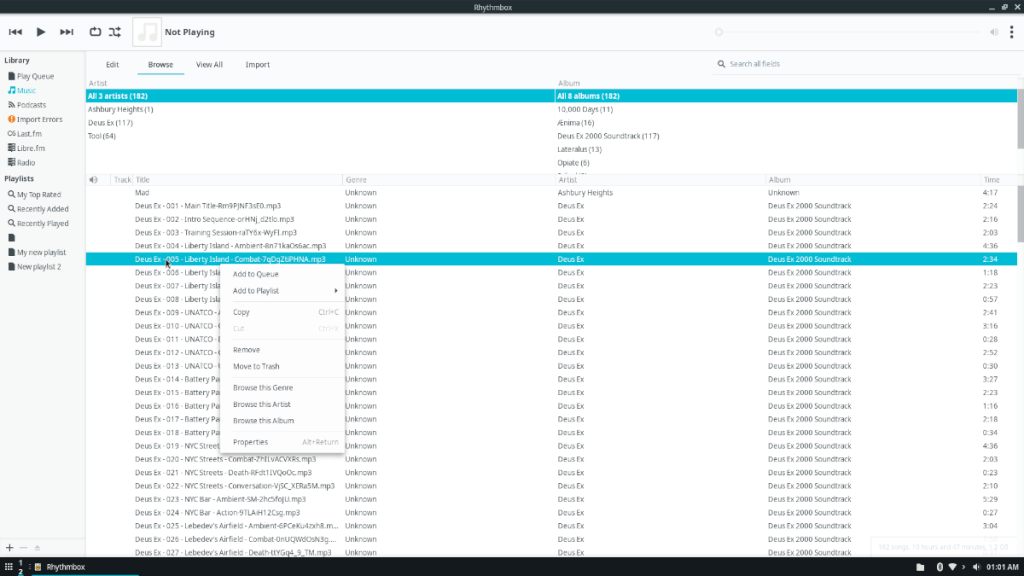
Pasul 5: După ce adăugați prima melodie, veți vedea noua dvs. listă de redare care apare sub „Playlisturi” cu un nume necompletat. Faceți dublu clic pe el pentru a da un nume listei dvs. de redare.
Pasul 6: Reveniți la „Muzică” sub „Bibliotecă” și selectați din nou „Toți X Artiștii”. În timp ce țineți apăsat butonul Ctrl , selectați restul melodiilor pe care doriți să le adăugați la noua listă de redare. Nu eliberați Ctrl !
Pasul 7: În timp ce țineți apăsat butonul Ctrl , faceți clic dreapta și selectați „Adăugați la lista de redare”. Apoi, în meniul „Adăugați la lista de redare”, selectați lista de redare creată pentru a adăuga restul melodiilor la noua listă de redare.
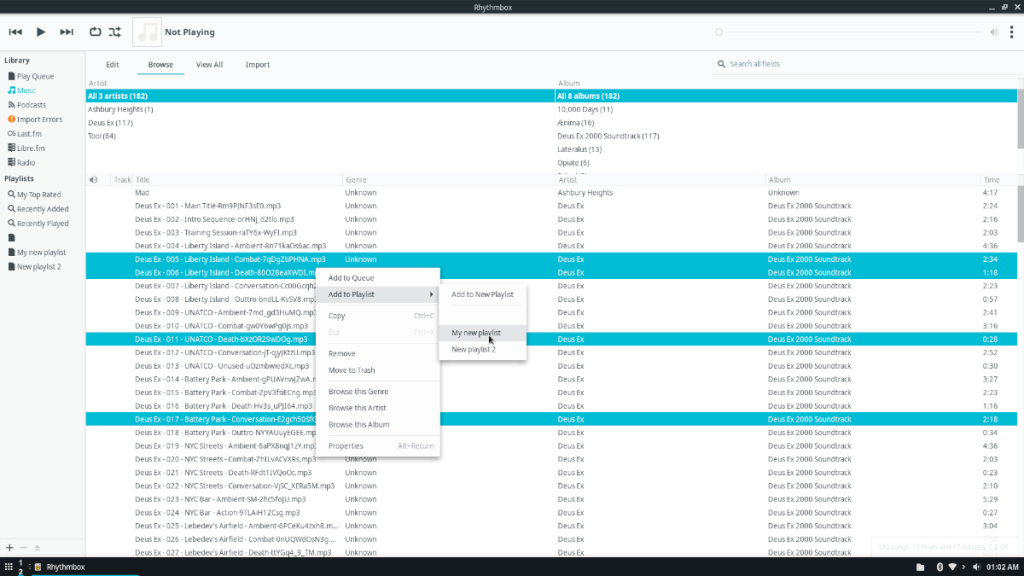
După ce toate melodiile sunt adăugate la lista de redare în Rhythmbox, găsiți „Liste de redare” și selectați noua listă de redare pentru a o accesa.
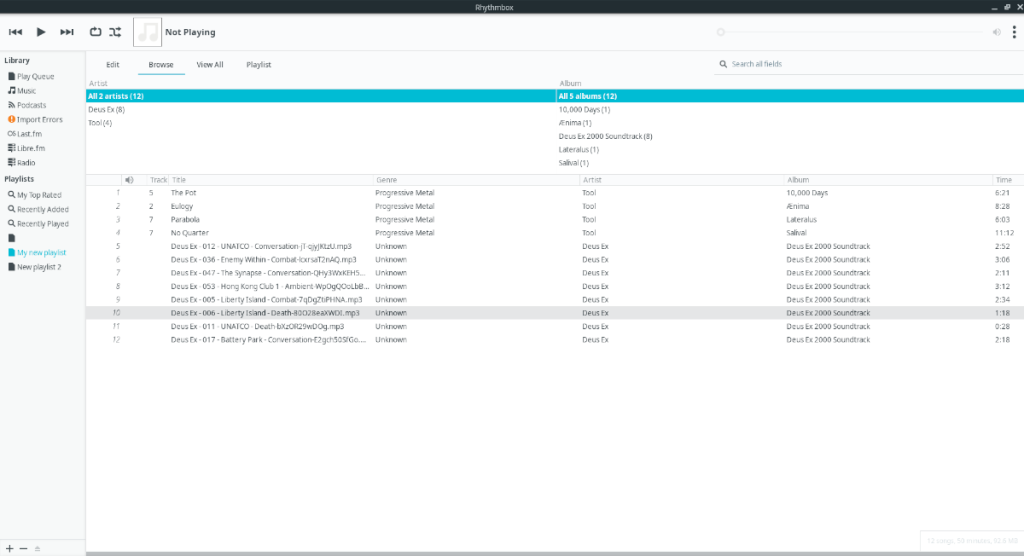
Opțiunea 2 – Crearea de liste de redare muzicală în VLC
Crearea de liste de redare muzicală în Rhythmbox este o idee grozavă dacă sunteți un pasionat de muzică și aveți o mulțime de fișiere de sortat. Cu toate acestea, dacă nu ascultați mult muzică, dar doriți să știți cum să creați o listă de redare muzicală pe Linux, VLC este o alegere excelentă.
De ce VLC? Ei bine, în ciuda faptului că este în primul rând un player video, redă și fișiere muzicale. De asemenea, are o interfață robustă pentru lista de redare. Pentru a afla cum să creați liste de redare muzicală în VLC, urmați instrucțiunile pas cu pas de mai jos.
Notă: acest ghid presupune că aveți deja instalat VLC pentru Linux. Dacă nu, mergeți la Pkgs.org, faceți clic pe distribuția dvs. și selectați VLC. Vă va ajuta să faceți aplicația să funcționeze.
Pasul 1: Lansați VLC pe desktopul Linux căutându-l în meniul aplicației.
Pasul 2: Găsiți butonul playlist și faceți clic pe el pentru a accesa zona de playlist a VLC. Este lângă butonul de repetare.
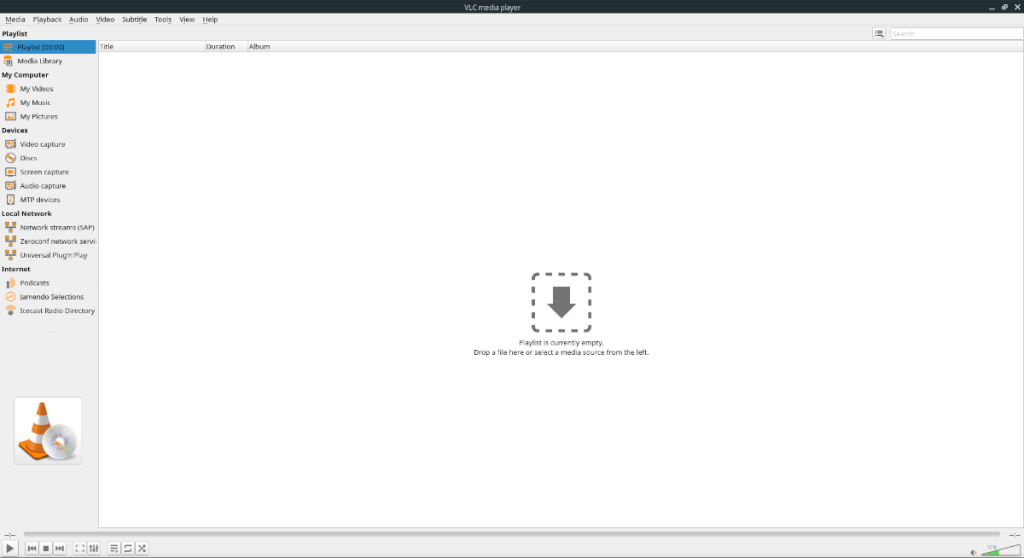
Pasul 3: În zona listei de redare VLC, veți vedea „Lista de redare este în prezent goală. Aruncă un fișier aici sau selectează o sursă media din stânga.”
Găsiți meniul „Media” și faceți clic pe el. Apoi, selectați „Deschideți fișierul” pentru a afișa dialogul de deschidere a fișierului. Apoi, utilizați dialogul de deschidere a fișierului pentru a căuta fișiere muzicale pe computerul dvs. Linux. Rețineți că va trebui să faceți clic pe „Deschideți fișierul” de mai multe ori pentru a adăuga toate fișierele muzicale diferite la lista de redare.
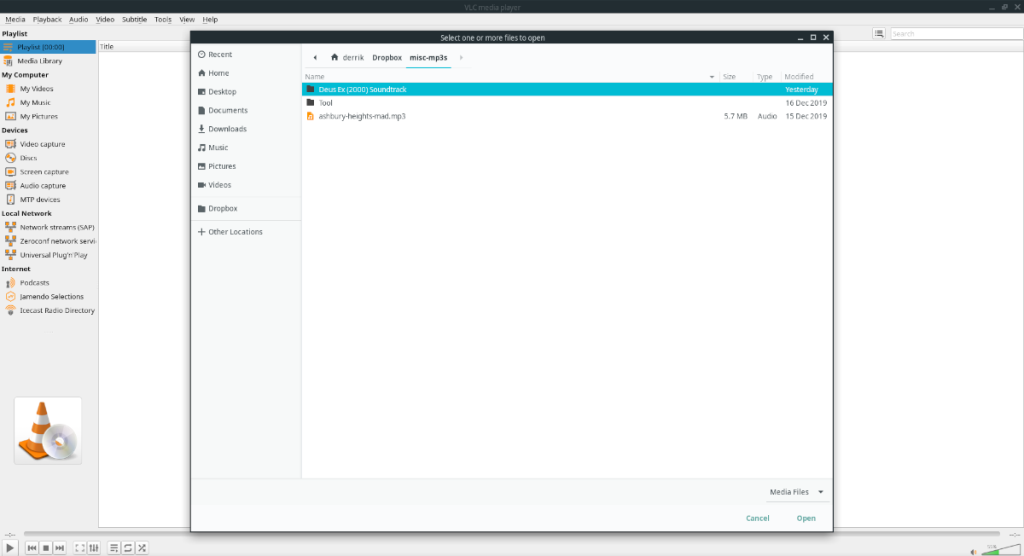
Pasul 4: Faceți clic pe meniul „Media” a doua oară. De data aceasta, selectați butonul „Salvare lista de redare în fișier” pentru a salva lista de redare într-un fișier.
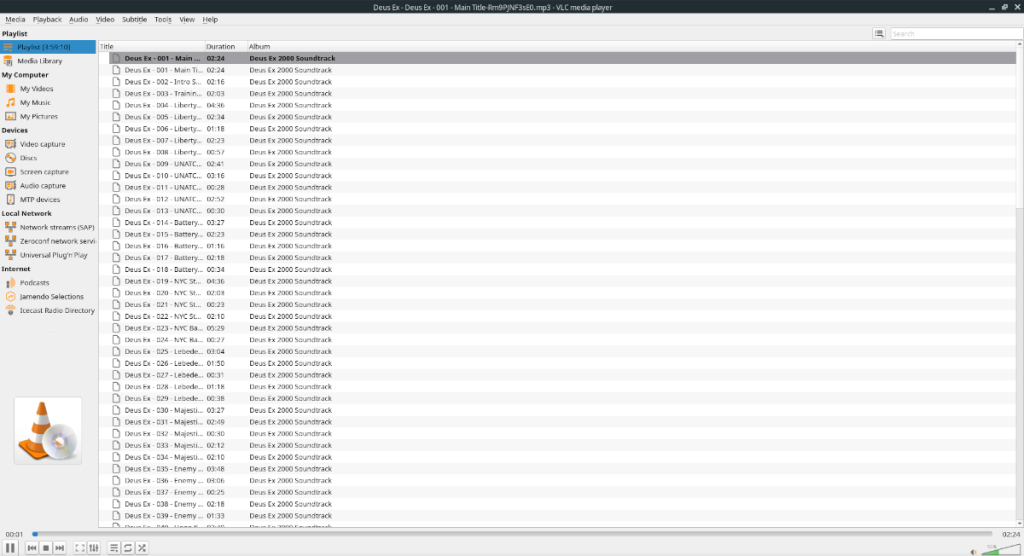
Asigurați-vă că lista de redare este salvată ca în exemplul de mai jos:
myplaylist.xspf
Când doriți să vă bucurați de lista de redare muzicală în VLC, selectați „Media”, „Deschideți fișierul” și selectați lista de redare.

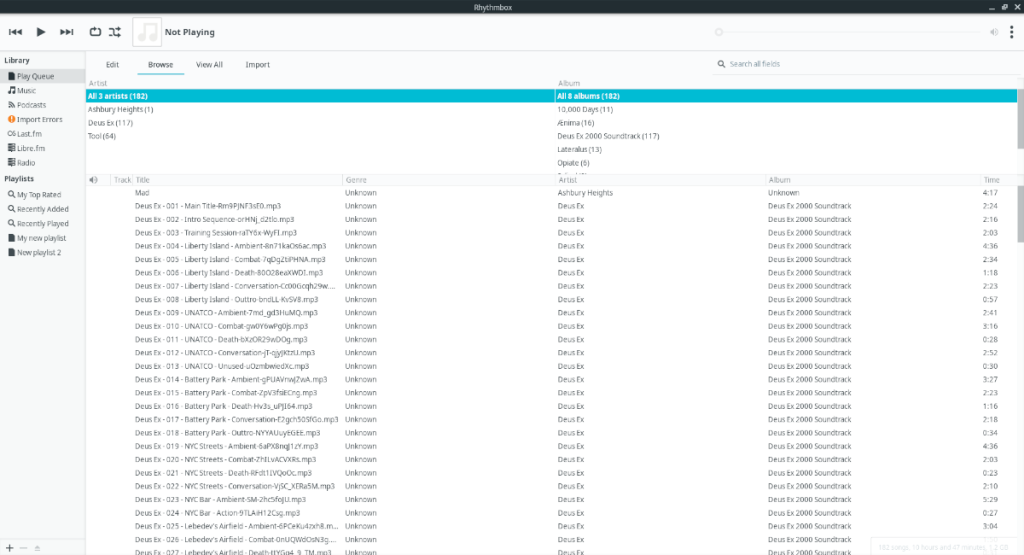
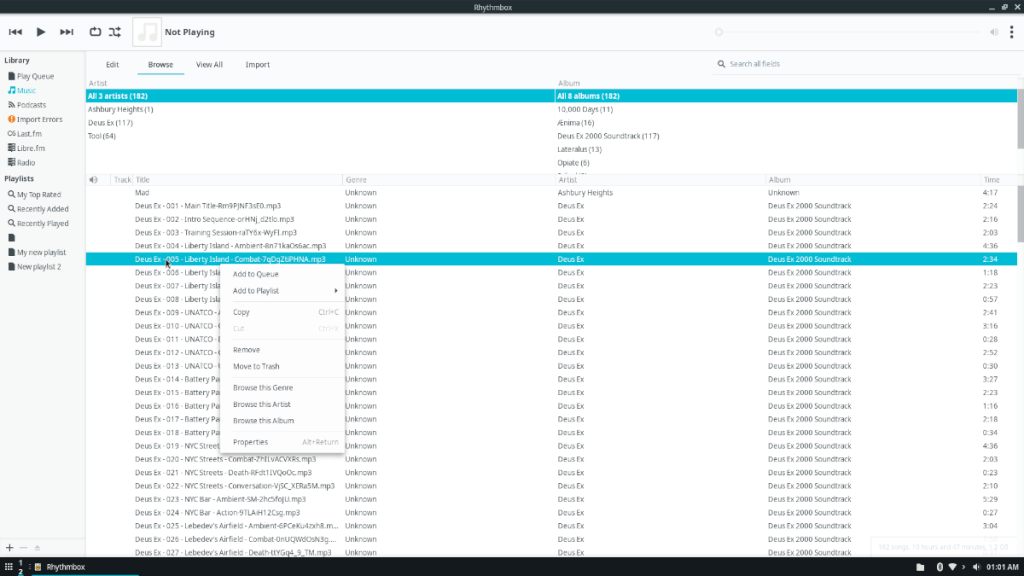
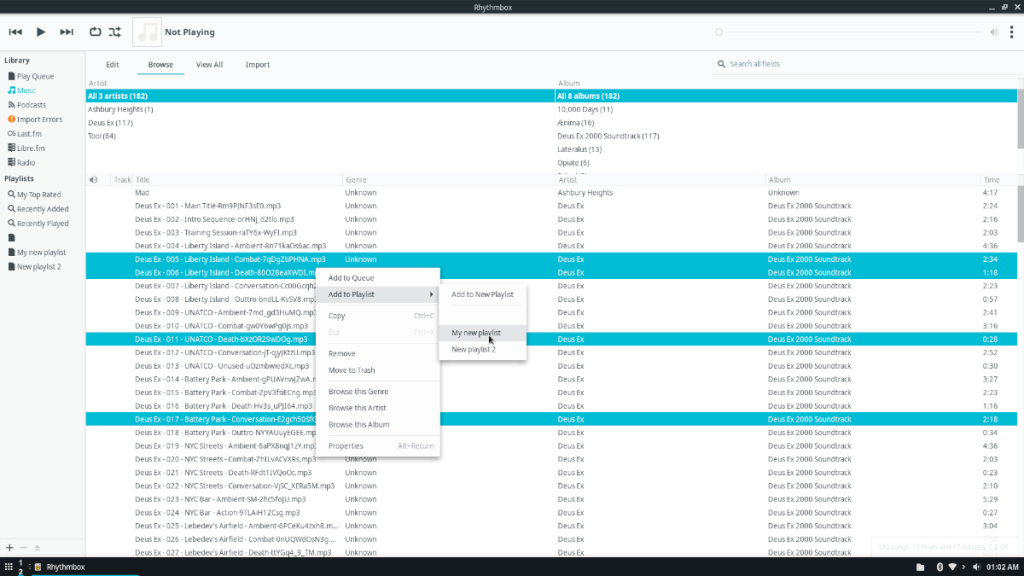
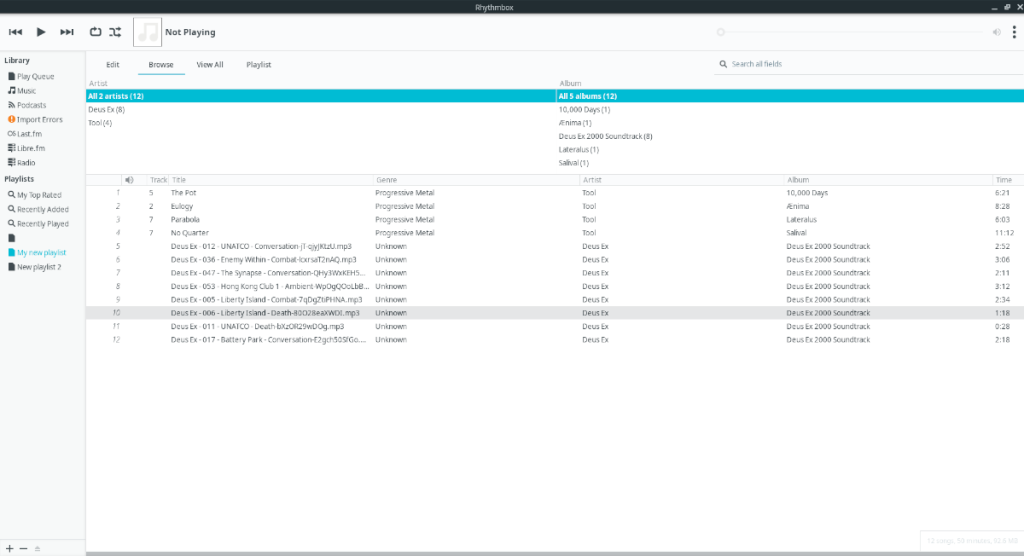
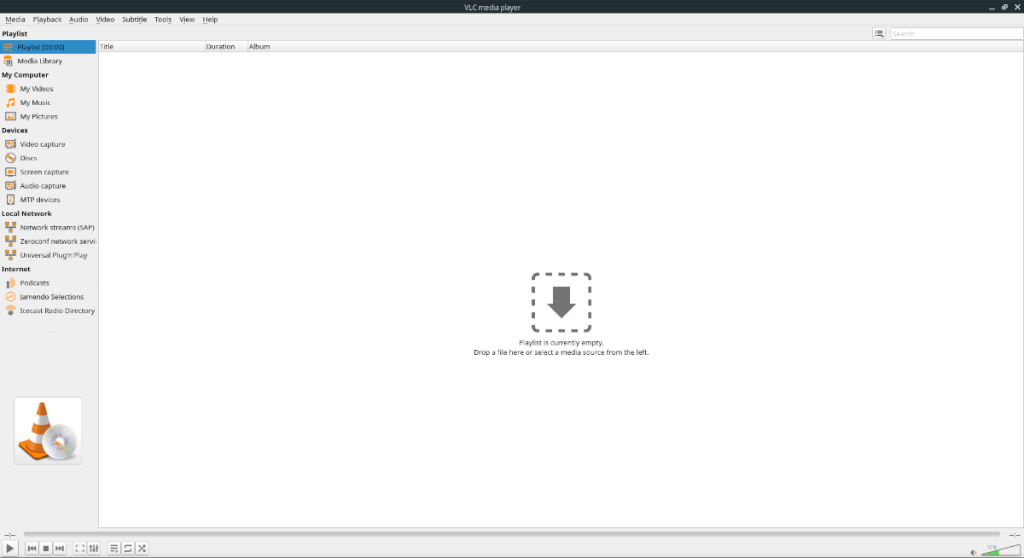
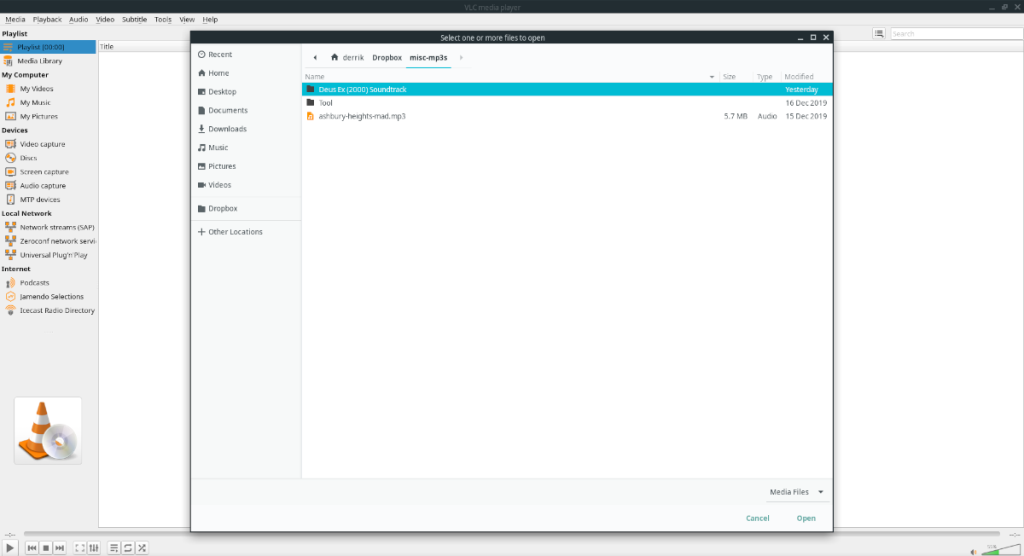
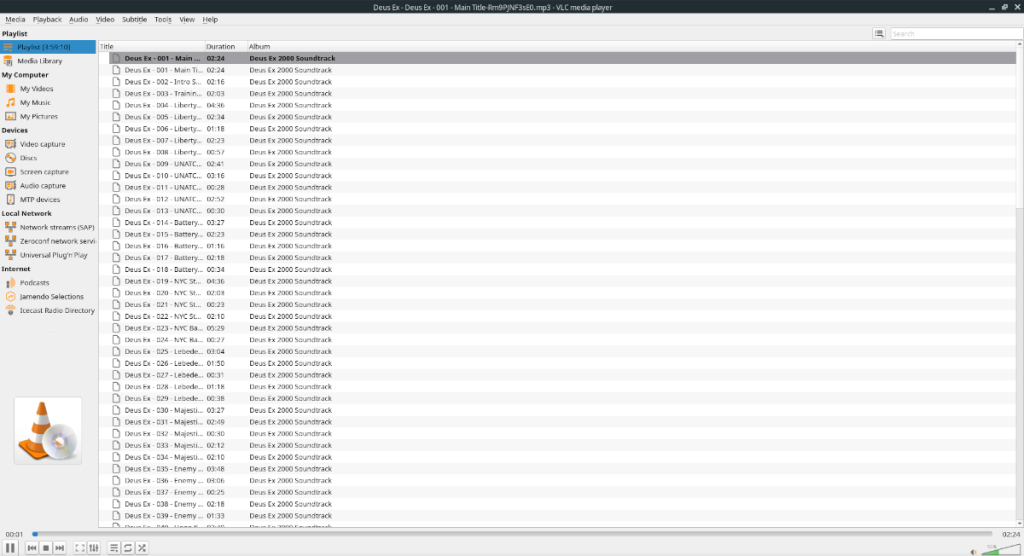



![Descarcă FlightGear Flight Simulator gratuit [Distrează-te] Descarcă FlightGear Flight Simulator gratuit [Distrează-te]](https://tips.webtech360.com/resources8/r252/image-7634-0829093738400.jpg)




